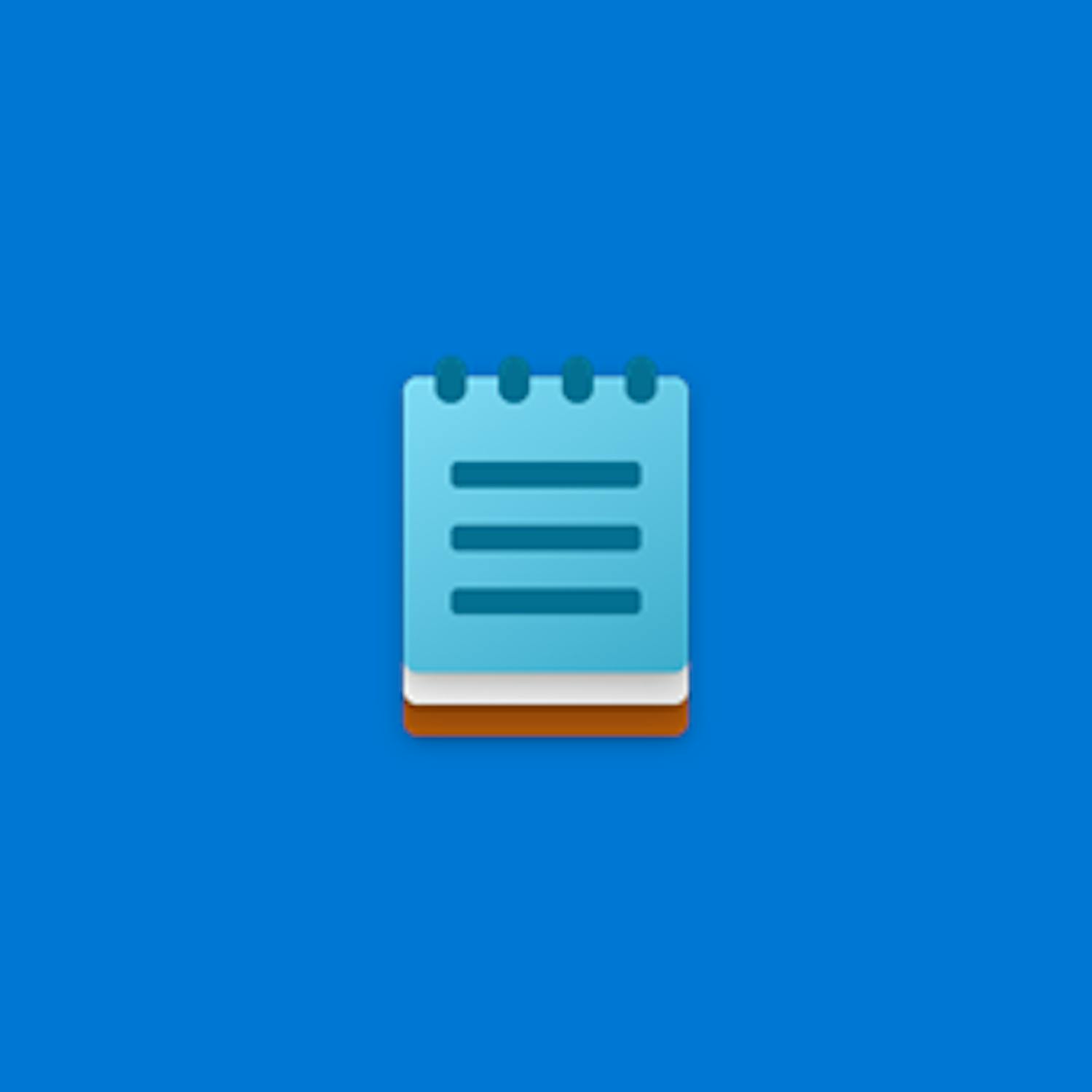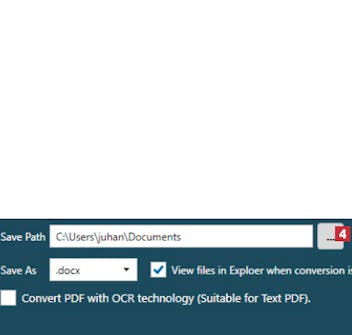Lataa ohjelma
Lataa ohjelma PDF Converter Pro - Free, ja sitten pääset alkuun alla olevan perusteellisen oppaan avulla. Voit ladata testatun ja viruksettoman version suoraan verkkosivuiltamme alla olevasta linkistä:
Ohjeita
Alla on vaiheittainen opas ohjelman käytön aloittamisesta.
Näin muunnat pdf:n Word-muotoon
os haluat muokata pdf-dokumenttia, PDF Converter Pro Free -ohjelmalla voit muuntaa sen helposti .docxtiedostoksi. Sen voi avata muokattavaksi Microsoft Wordissa tai jossain muussa tekstinkäsittelyohjelmassa.
Lataa ensin verkkosivuiltamme pdf Converter Pro - Free ja asenna se. Avaa ohjelma ja napsauta kohtaa PDF to Word 1.
Napsauta kohdan Save Path vieressä olevia kolmea pistettä 4 ja päätä sitten, minne haluat tallentaa uuden tiedoston.
Valitse ensin kansio, johon haluat tallentaa uuden tiedoston, ja napsauta sitten painiketta Start 5.
Muunna pdf kuvatiedostoksi
PDF Converter Pro - Free -ohjelmalla voit muuttaa pdftiedostot kuvatiedostoiksi. Muista, että pdf-dokumentin jokaisesta sivusta tulee oma kuvatiedostonsa tietokoneellesi. Voit valita .png-, .jpg- ja .jpeg-kuvamuodot.
Avaa aluksi PDF Converter Pro - Free. Valitse valokuvaformaatti, johon haluat muuntaa. Tässä esimerkissä se on .png-muoto, joten valitsemme vaihtoehdon PDF to PNG 1.
Resurssienhallinta aukeaa, ja sinun on etsittävä se pdf-tiedosto, jonka haluat muuntaa kuvatiedostoksi. Kaksoisnapsauta tiedostoa 3.
Päätä, minne muunnettu tiedosto tallennetaan tietokoneellesi. Napsauta kolmea pistettä 4 ja valitse seuraavaksi kansio.
Vaiheessa neljä valitsemasi kansio avautuu. Sivuja on useita, joten sovellus on luonut uuden kansion, jossa on kuvia. Sovellus valitsee kansion automaattisesti. Avaa kansio 6.